笔记本电脑怎么连接手机热点wifi 笔记本电脑连接手机热点教程
更新时间:2023-09-23 14:58:18作者:yang
笔记本电脑怎么连接手机热点wifi,如今随着移动互联网的快速发展,手机已经成为了我们生活中必不可少的一部分,而当我们在外出或者网络环境不稳定的情况下,如何让我们的笔记本电脑能够连接手机的热点WiFi成为了一个备受关注的问题。答案其实并不复杂,只需简单的几个步骤即可实现。本文将为大家介绍笔记本电脑如何连接手机热点WiFi的方法和教程,让我们可以随时随地畅享网络的便利。
具体步骤:
1.解锁手机进入后,选择手机的设置图标进入。
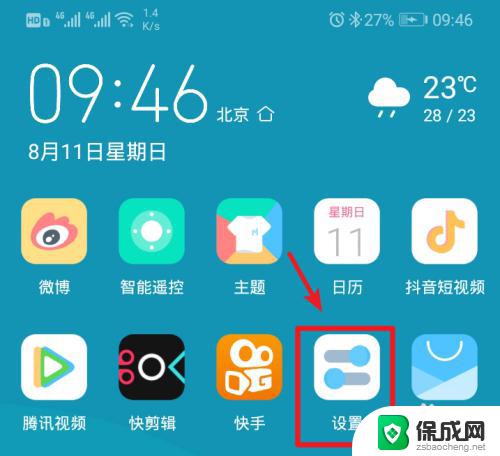
2.在手机设置内,点击上方的无线和网络的选项进入。
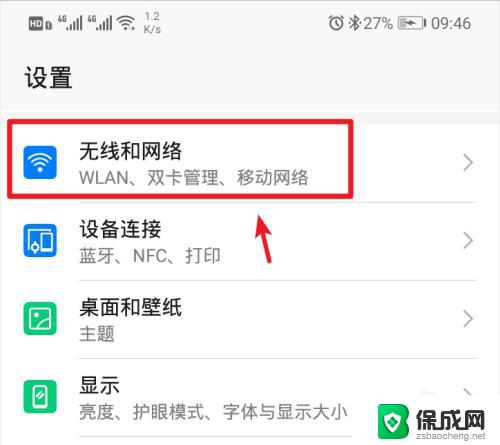
3.进入无线和网络设置界面,选择移动网络共享的选项。
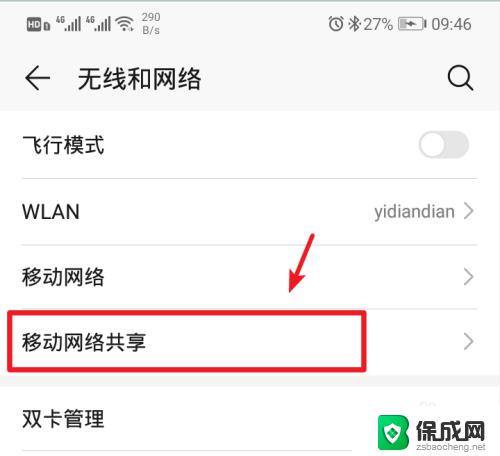
4.进入后,选择顶部的便携式wlan热点的选项。
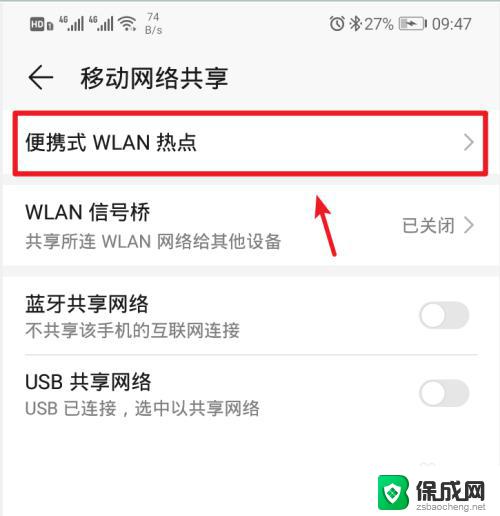
5.进入后,将个人热点后方的开关打开。
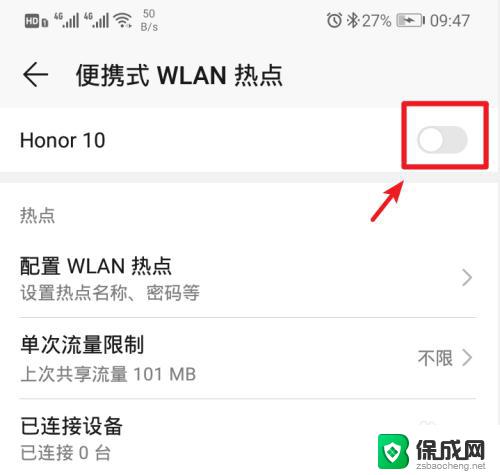
6.打开后,也可以点击配置wlan热点的选项进入。
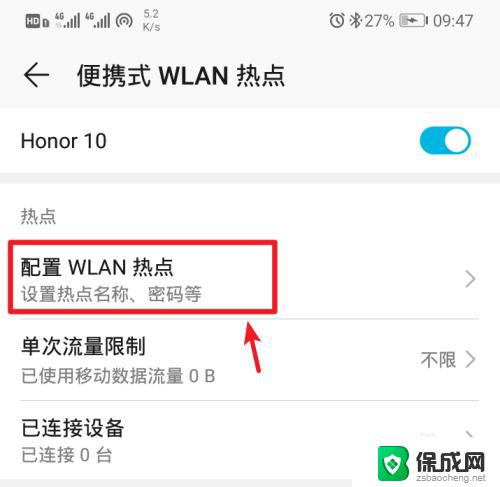
7.进入后,点击密码后方的小眼睛图标,即可查看到热点的密码。
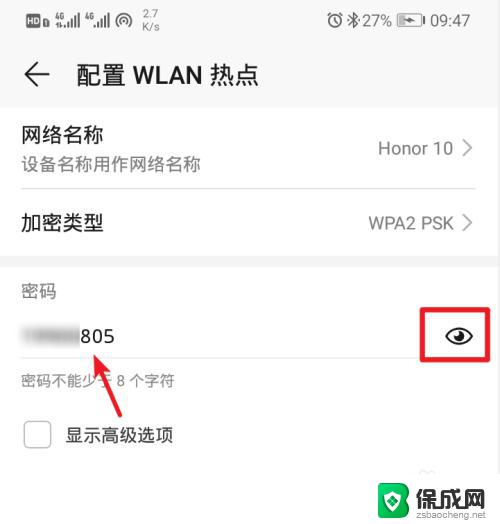
8.记住手机的Wlan热点密码后,打开电脑点击下方的WiFi图标。
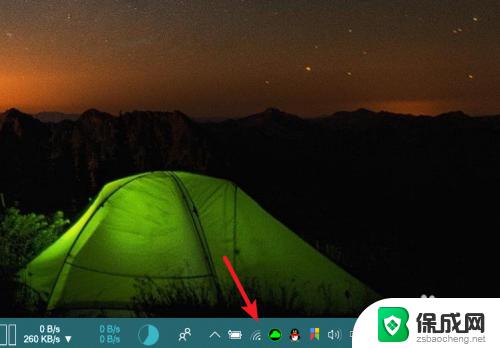
9.点击后,笔记本电脑会自动搜索附近的网络。选择手机的个人热点,点击连接。
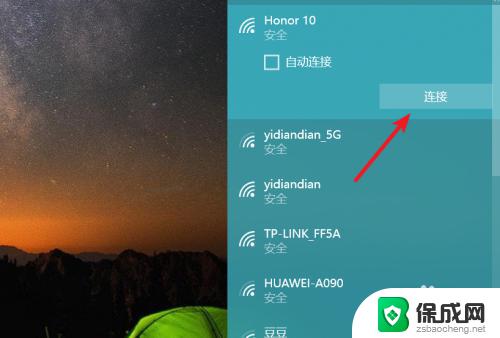
10.输入密码,点击下一步,即可连接使用手机的热点上网。
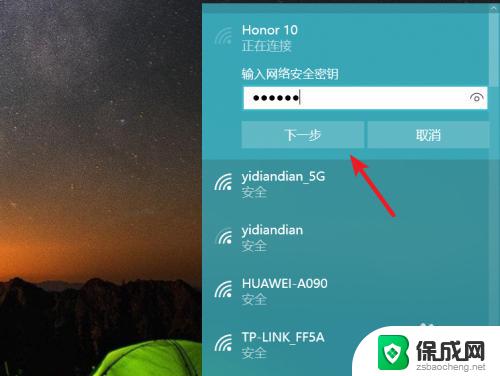
以上就是如何连接手机热点Wi-Fi的全部内容,如有遇到类似问题的用户,请参考本文所介绍的步骤进行修复,并希望本文能够为您提供帮助。
笔记本电脑怎么连接手机热点wifi 笔记本电脑连接手机热点教程相关教程
-
 电脑如何与手机热点连接 笔记本电脑连接手机热点教程
电脑如何与手机热点连接 笔记本电脑连接手机热点教程2024-03-20
-
 笔记本电脑可以连接热点吗 笔记本电脑如何连接手机热点
笔记本电脑可以连接热点吗 笔记本电脑如何连接手机热点2024-02-12
-
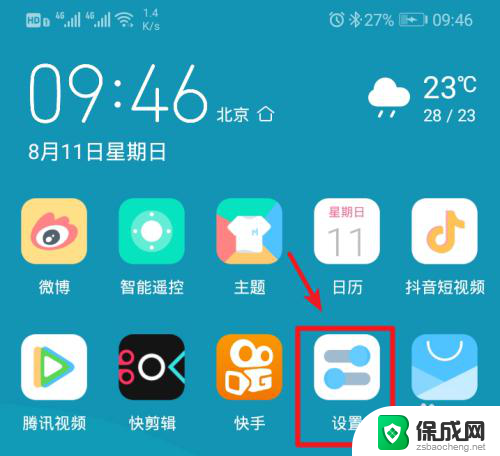 电脑设置连接手机热点 笔记本电脑连接手机热点的步骤
电脑设置连接手机热点 笔记本电脑连接手机热点的步骤2023-12-10
-
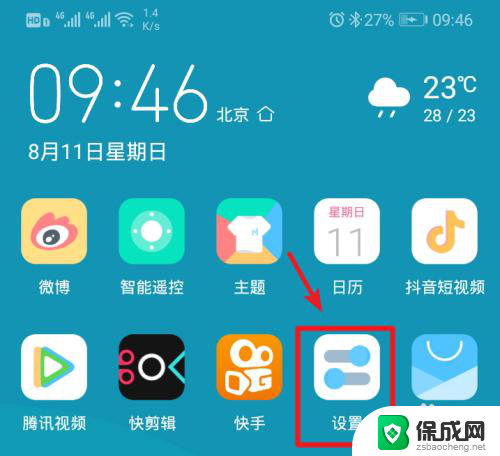 怎么让笔记本电脑连接手机热点 笔记本电脑连接手机热点方法
怎么让笔记本电脑连接手机热点 笔记本电脑连接手机热点方法2024-07-15
-
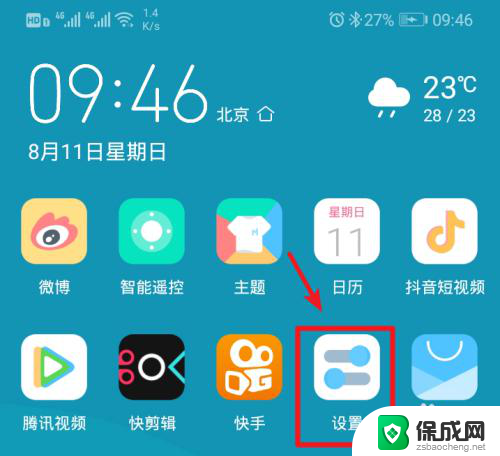 笔记本电脑如何连手机热点怎么连接 笔记本电脑如何连接手机热点
笔记本电脑如何连手机热点怎么连接 笔记本电脑如何连接手机热点2024-07-08
-
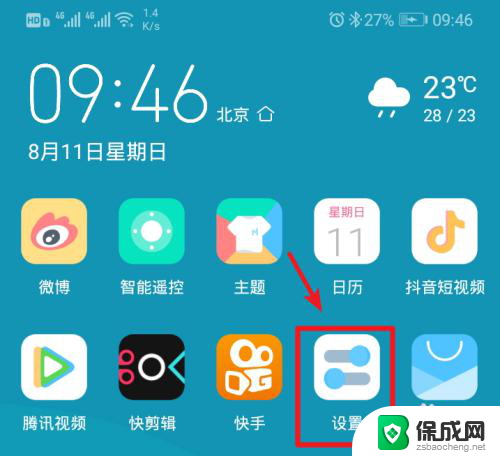 笔记本可以连接手机热点吗? 手机热点如何与笔记本电脑连接
笔记本可以连接手机热点吗? 手机热点如何与笔记本电脑连接2023-12-17
电脑教程推荐